Jak nastavit automatickou odpověď pro každého odesílatele v aplikaci Outlook?
Někdy můžete být zaneprázdněni a nemáte čas okamžitě odpovídat na příchozí e-maily v aplikaci Outlook. Zde představuji metodu nastavení automatické odpovědi na všechny příchozí e-maily od každého odesílatele v aplikaci Outlook.
Vytvořte šablonu a pravidlo pro automatickou odpověď pro každého odesílatele
Povolte nástroj Automatická odpověď v programu Kutools pro aplikaci Outlook
Vytvořte šablonu a pravidlo pro automatickou odpověď pro každého odesílatele
V Outlooku můžete vytvořit šablonu e-mailu a poté vytvořit pravidlo pro automatickou odpověď s touto šablonou při přijímání e-mailů.
1. cvaknutí Domů > Nový Email aktivujte okno Masáž.
2. V Zpráva okno, upravte adresu odesílatele, předmět a obsah těla, jak potřebujete.
3. cvaknutí Soubor > Uložit jako, V roce Uložit jako V dialogovém okně vyberte složku k vyhledání šablony a poté vyberte Šablona aplikace Outlook od Uložit jako typ rozbalovací seznam.
4. cvaknutí Uložit a zavřete Zpráva okno.
5. cvaknutí Domů > pravidla > Spravujte pravidla a upozornění. Pak klikněte na tlačítko Nové pravidlo v Pravidla a upozornění dialog. 

6. V Průvodce pravidlyvyberte Použít pravidlo na zprávu, kterou dostávám in Začněte od prázdného pravidla sekce.
7. cvaknutí další, v tomto dialogu zaškrtněte poslal pouze mně checkbox.
8. cvaknutí další, kontrola odpovědět pomocí konkrétní šablony zaškrtávací políčko Krok 1 , přejděte na Krok 2 klikněte na konkrétní šablonu.
9. V rozbalovacím novém dialogovém okně zvolte Šablony uživatelů v systému souborů in Podívejte se do klikněte na Procházet ve výše uvedeném kroku vyberte složku, do které uložíte šablonu.
10. cvaknutí OK, vyberte šablonu, kterou používáte, klikněte na Otevřená vrátit se zpět na Průvodce pravidly, Klepněte na tlačítko další > další.

11. Pojmenujte toto pravidlo a klikněte na úprava > OK k úspěšnému vytvoření pravidla.
Nyní, když obdržíte e-mail, automaticky odpoví odesílateli pomocí šablony.
Povolte nástroj Automatická odpověď v programu Kutools pro aplikaci Outlook
U výše uvedené metody jsou kroky příliš obtížné. Existuje nějaký trik, který by tuto práci mohl rychle vyřešit? The odpověď užitečnost Kutools pro aplikaci Outlook vám pomůže rychle vytvořit šablonu odpovědí a také přepnout automatickou odpověď odesílateli podle potřeby
| Kutools for Outlook , Obsahuje výkonné funkce a nástroje pro Microsoft Outlook 2016, 2013, 2010 a Office 365. |
||
Bezplatná instalace Kutools pro Outlook a proveďte následující kroky:
1. cvaknutí Kutools > odpověď > Správce automatických odpovědí.
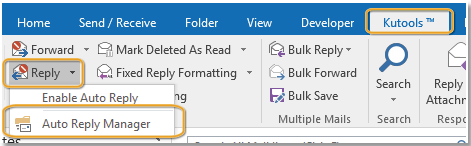
2. V Správce automatických odpovědí V dialogovém okně vyberte účet, který používáte k automatické odpovědi, a poté podle potřeby upravte obsah předmětu a těla.
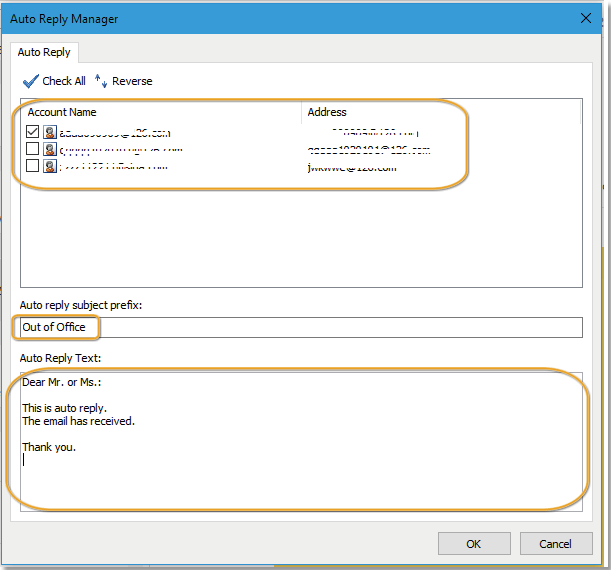
3. cvaknutí OK. Pak přejděte na kliknutí Povolit automatickou odpověď povolit nástroj automatické odpovědi. Od této chvíle se šablona, kterou jste vytvořili, automaticky odešle jako e-mail s automatickou odpovědí, když budete přijímat zprávy v konkrétním účtu v aplikaci Outlook.
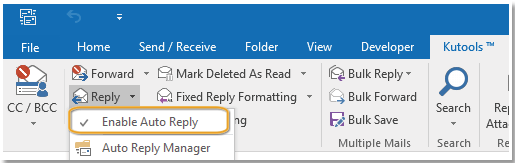
Nejlepší nástroje pro produktivitu v kanceláři
Kutools pro aplikaci Outlook - Více než 100 výkonných funkcí, které doplní váš Outlook
🤖 AI Mail Assistant: Okamžité profesionální e-maily s magií umělé inteligence – jedním kliknutím získáte geniální odpovědi, perfektní tón, vícejazyčné ovládání. Transformujte e-maily bez námahy! ...
???? Automatizace e-mailu: Mimo kancelář (k dispozici pro POP a IMAP) / Naplánujte odesílání e-mailů / Automatická kopie/skrytá kopie podle pravidel při odesílání e-mailu / Automatické přeposílání (pokročilá pravidla) / Automatické přidání pozdravu / Automaticky rozdělte e-maily pro více příjemců na jednotlivé zprávy ...
📨 Email management: Snadné vyvolání e-mailů / Blokujte podvodné e-maily podle předmětů a dalších / Odstranit duplicitní e-maily / pokročilé vyhledávání / Konsolidovat složky ...
📁 Přílohy Pro: Dávkové uložení / Dávkové odpojení / Dávková komprese / Automaticky uložit / Automatické odpojení / Automatické komprimování ...
???? Rozhraní Magic: 😊 Více pěkných a skvělých emotikonů / Zvyšte produktivitu své aplikace Outlook pomocí zobrazení s kartami / Minimalizujte aplikaci Outlook namísto zavírání ...
???? Zázraky na jedno kliknutí: Odpovědět všem s příchozími přílohami / E-maily proti phishingu / 🕘Zobrazit časové pásmo odesílatele ...
👩🏼🤝👩🏻 Kontakty a kalendář: Dávkové přidání kontaktů z vybraných e-mailů / Rozdělit skupinu kontaktů na jednotlivé skupiny / Odeberte připomenutí narozenin ...
Přes 100 Vlastnosti Očekávejte svůj průzkum! Kliknutím sem zobrazíte další informace.

